გზამკვლევი და რჩევები: როგორ დავიცვათ Excel გახსნისგან პაროლით
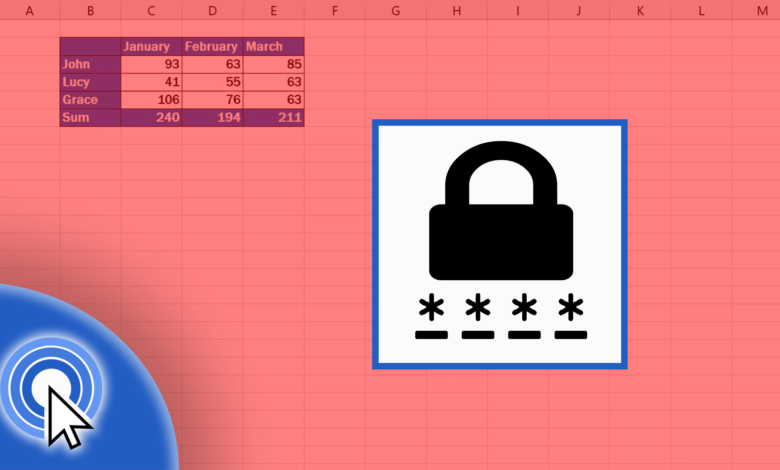
ცხრილების შენარჩუნება თქვენი მუშაობის მნიშვნელოვანი ნაწილია. თუ თქვენ მუშაობთ სენსიტიურ მონაცემებზე, შეიძლება დაგჭირდეთ პაროლით დაცვა Excel ისე, რომ ვერავინ შეძლოს მისი გახსნა თქვენი ნებართვის გარეშე. ეს პოსტი მოგცემთ ნაბიჯ-ნაბიჯ ინსტრუქციებს, თუ როგორ უნდა გააკეთოთ ეს. მე ასევე გაგიზიარებთ რამდენიმე რჩევას, რომელიც დაგეხმარებათ შეინახოთ თქვენი ინფორმაცია უსაფრთხო და ცნობისმოყვარე თვალებისგან.
როგორ დავამატოთ პაროლი თქვენს Excel ფაილს
Excel-ის პაროლით დაცვა მარტივია და ის უსაფრთხოების შესანიშნავი ინსტრუმენტია. იმის გამო, რომ პაროლით დაცვა ნაგულისხმევად არ არის ჩართული, შეიძლება იყოს რამდენიმე ადამიანი, ვინც ვერც კი აცნობიერებს პაროლის დაცვას. ამ განყოფილებაში ჩვენ გაჩვენებთ ნაბიჯებს Excel-ის სამუშაო წიგნის პაროლის გამოყენებით დაშიფვრისთვის. თუ თქვენ გაქვთ გაყიდვების ნომერი, ბიუჯეტი ან სხვა სენსიტიური ინფორმაცია, რომელიც შეიძლება ისარგებლოს ცნობისმოყვარე თვალებისგან დამალვით, ეს შესაძლებელია მაუსის რამდენიმე დაწკაპუნებით.
თქვენი Excel ფაილის პაროლით დასაცავად:
- გახსენით Excel სამუშაო წიგნი, რომლის დაცვაც გსურთ პაროლით.
- დააწკაპუნეთ "ფაილი" ჩანართზე თქვენი ეკრანის ზედა მარცხენა კუთხეში.

- დააჭირეთ ღილაკს "ინფორმაცია".
- დააჭირეთ ღილაკს "სამუშაო წიგნის დაცვა".
- როდესაც მენიუ "დაიცავი სამუშაო წიგნი" იხსნება, დააწკაპუნეთ "დაშიფვრა პაროლით" პარამეტრების სიაში, რომლებიც გამოჩნდება ეკრანის შუაში.
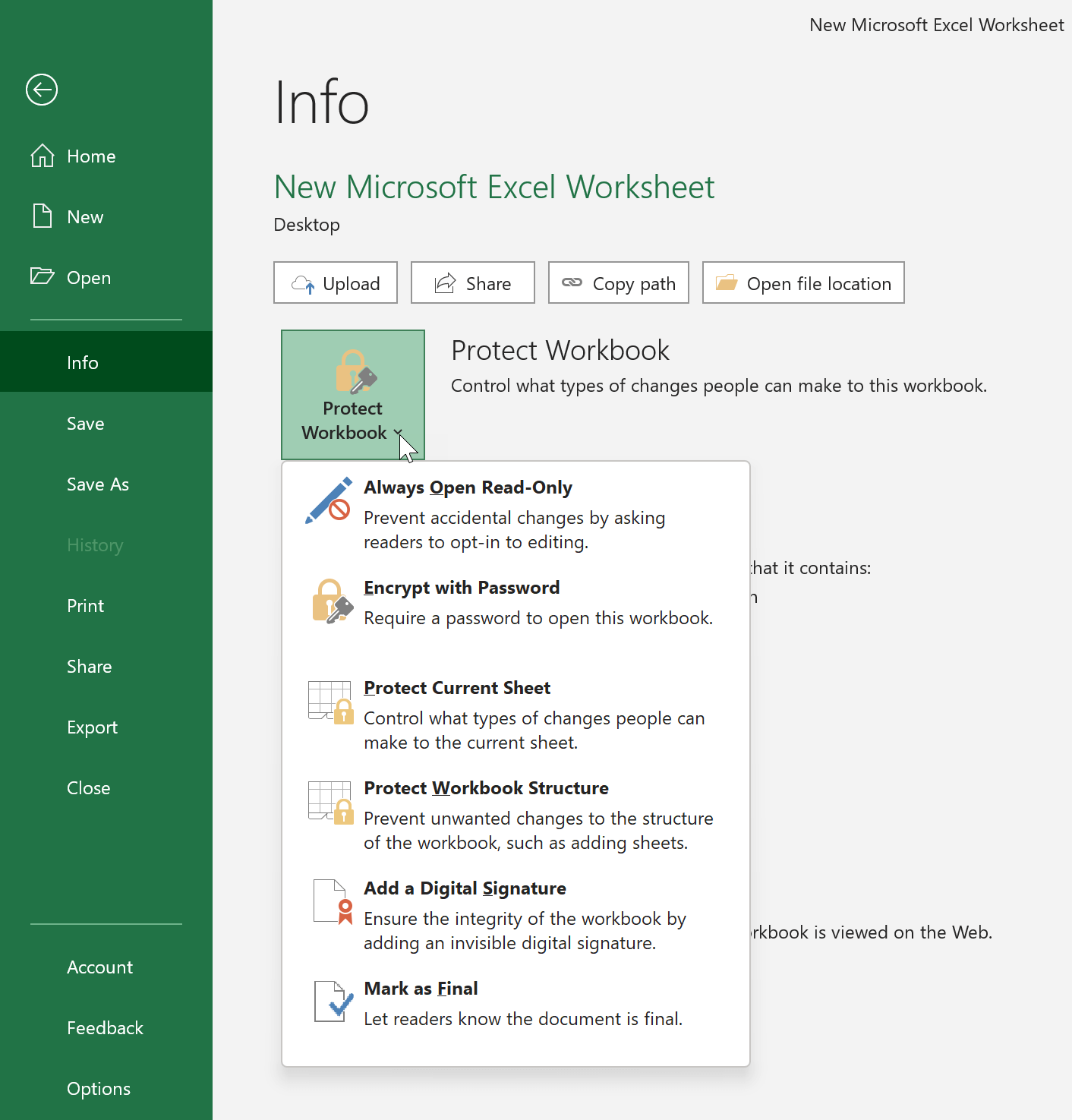
- თქვენ მოგეთხოვებათ პაროლის ორჯერ შეყვანა, რათა დაადასტუროთ მისი სისწორე. და შემდეგ დააჭირეთ "OK". პაროლი არის რეგისტრირებული, ასე რომ, პაროლის აკრეფისას დარწმუნდით, რომ გამოიყენოთ დიდი და პატარა ასოები სწორად.
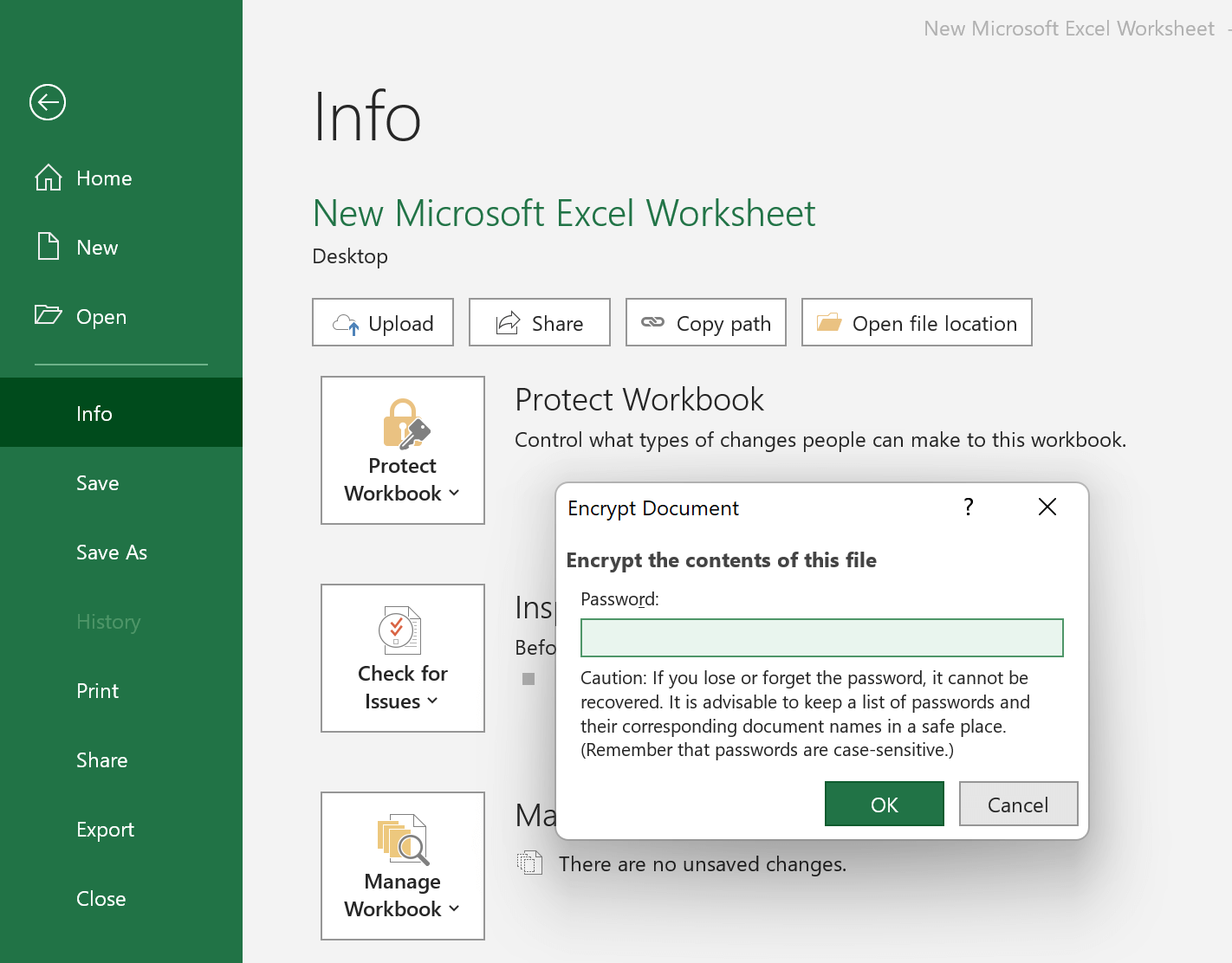
- ყვითელი მონიშვნა და სიტყვა „ამ სამუშაო წიგნის გასახსნელად საჭიროა პაროლი“ მიუთითებს, რომ პაროლით დაცვა ჩართულია.
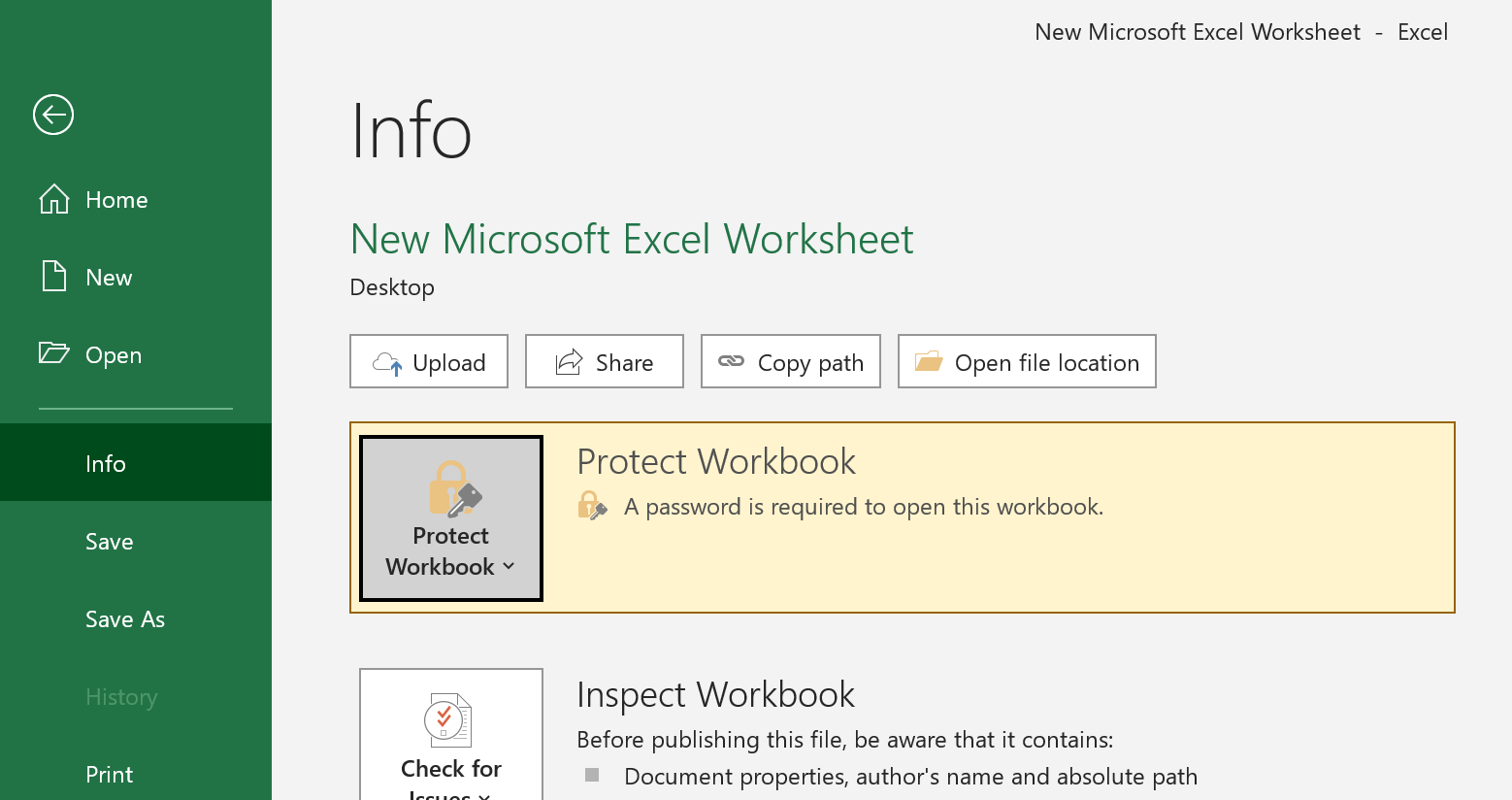
- და ბოლოს, დააბრუნეთ თქვენი ცხრილი და დააწკაპუნეთ "შენახვა" ხატულაზე. როდესაც ვინმე ცდილობს გახსნას თქვენი პაროლით დაცული Excel ფაილი, ის მიიღებს ამომხტარ ფანჯარას, რომელიც ითხოვს პაროლს.
თუ გსურთ პაროლის ამოღება, უბრალოდ დაბრუნდით ამ მენიუში და გაასუფთავეთ პაროლი ველში „დაშიფვრეთ დოკუმენტი“. ამის შემდეგ, დასადასტურებლად აირჩიეთ "OK".

როგორ დავაყენოთ კარგი პაროლი Excel-ისთვის
პაროლის დაცვა შეიძლება მარტივი იყოს დაყენება, მაგრამ ასევე შეიძლება გამოიწვიოს პრობლემები, თუ სწორად არ გაკეთდა. თუ თქვენ არ შექმნით პაროლს, რომელიც საკმარისად რთულია პაროლის გაშიფვრისთვის, ნებისმიერს შეუძლია გახსნას თქვენი Excel სამუშაო წიგნი დიდი ძალისხმევის გარეშე. შეხედეთ შემდეგ სურათს, რომ ნახოთ რას ვგულისხმობ:
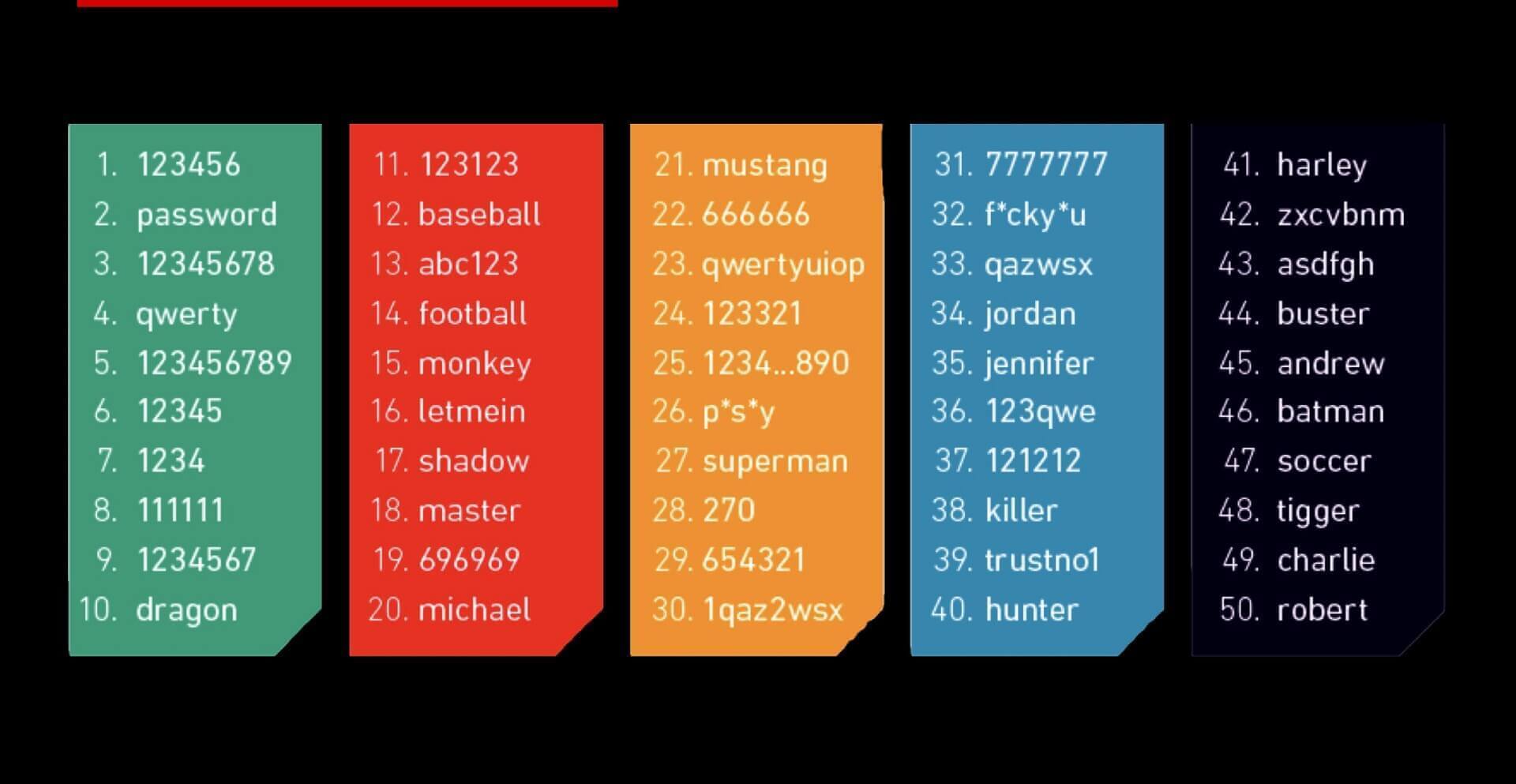
იმის უზრუნველსაყოფად, რომ თქვენი პაროლი საკმარისად დაცულია, უნდა იფიქროთ ასოების, რიცხვების და სიმბოლოების ნაზავის გამოყენებაზე. ასევე შეიძლება დაგჭირდეთ თქვენი პაროლი საკმარისად გრძელი გახადოთ. ამ რჩევების გათვალისწინება დაგეხმარებათ შექმნათ პაროლი, რომელიც სხვებისთვის რთულია ბზარი .
- უმჯობესია გამოიყენოთ პაროლი, რომელიც შედგება მინიმუმ 8 სიმბოლოსგან. როდესაც პაროლები ძალიან მოკლეა (მაგალითად, მხოლოდ 4 სიმბოლოთი), მაშინ გატეხვის პროგრამა, როგორიცაა Passper Excel-ისთვის შეუძლია ძალზედ მოკლე დროში.
- არ გამოიყენოთ სიტყვები, რომლებიც ლექსიკონშია. ამის ნაცვლად, გამოიყენეთ ზედა (AZ) და ქვედა (az) ასოების, რიცხვების (0-9) და სპეციალური სიმბოლოების სრულიად შემთხვევითი კომბინაცია, როგორიცაა ! “# $ % & ( ) * + , – / : ; < – .
- მოერიდეთ ისეთი ნივთის გამოყენებას, რომელიც ადვილად იპოვის ვინმეს, ვინც გიცნობს, როგორიცაა თქვენი კომპანიის სახელი, თქვენი ძაღლის სახელი ან დაბადების თარიღი.
- გახსოვდეთ, რომ გამოიყენოთ სხვადასხვა პაროლები სხვადასხვა Excel ფაილებისთვის, ისე, რომ თუ ერთი ფაილი გატეხილია, თქვენი დანარჩენი ინფორმაცია უსაფრთხოდ დარჩეს. ასევე, იყავით განსხვავებული პაროლისგან, რომელსაც იყენებთ სხვა ადგილებში.
რამდენიმე რჩევა დაგეხმარებათ შეინარჩუნოთ თქვენი Excel პაროლი უსაფრთხოდ
Excel-ის პაროლებით დაცვა შესანიშნავია, მაგრამ არსებობს რამდენიმე დამატებითი რჩევა, რომელიც დაგეხმარებათ შეინახოთ თქვენი ინფორმაცია უსაფრთხო და ცნობისმოყვარე თვალებისგან.
- არ დაწეროთ პაროლები ფურცელზე და განათავსოთ ისინი აშკარად თვალსაჩინო ადგილას.
- პაროლები არასოდეს უნდა ინახებოდეს დაუცველ კომპიუტერზე ან დაუცველ დოკუმენტებში.
- თუ დაგჭირდებათ პაროლის სხვებისთვის გაგზავნა, გამოიყენეთ სხვადასხვა პლატფორმა გადაცემისთვის. გაგზავნეთ Excel ფაილი და პაროლი ცალ-ცალკე, რათა მათი ადვილად წაკითხვა არ მოხდეს ორ არხს შორის, როგორიცაა ელ.ფოსტის ან ტექსტური შეტყობინების გადაცემა.
- გამოიყენეთ პაროლის მენეჯერი, რათა თვალყური ადევნოთ ყველა თქვენს პაროლს. იმისდა მიხედვით, თუ რამდენად მნიშვნელოვანია თქვენი ელცხრილი, შეგიძლიათ გამოიყენოთ პროფესიონალური ინსტრუმენტი (როგორიცაა KeePass) პაროლების შესაქმნელად და მართვისთვის.
ამ რჩევების დაცვა დაგეხმარებათ თქვენი Excel მონაცემების დაცვაში არაავტორიზებული წვდომისგან. თქვენი სამუშაო წიგნის პაროლით დაცვა კარგი პირველი ნაბიჯია, მაგრამ მნიშვნელოვანია გახსოვდეთ უსაფრთხოების სხვა ზომების გამოყენება თქვენი ინფორმაციის კონფიდენციალურობის შესანარჩუნებლად. სწორი სიფრთხილის ზომების გათვალისწინებით, შეგიძლიათ დარწმუნებული იყოთ, რომ თქვენი მონაცემები უსაფრთხო და დაცულია.



